インターネットを使ってビジネスを進めていく上で、欠かせない作業が画像の編集です。
画像編集を行うためのソフトは有料、無料含め沢山あります。
私のオススメなのはphotoscapeというソフトです。
今回はphotoscapeの導入方法と使い方についてお教えしていきます。
photoscapeとは
photoscapeは無料画像編集ソフトです。
photoscapeを使う事で、初心者でもヘッダー画像やバナー画像、SNSに投稿するための画像などを簡単に作ることができます。
photoscapeの導入方法と使い方
photoscapeの導入方法と使い方についてご説明します。
photoscapeの導入
photoscapeはwindows、Mac両方に対応しています。
以下からphotoscapeをダウンロードすることで導入ができます。
Windows版⇒photoscapeのダウンロードページ
photoscapeの使い方【動画】
基本的な使い方を説明しています。
機能が豊富なため動画で全ての機能を解説できているわけではありません。
色々と操作してみてください。たくさん機能があって慣れてくると面白いですよ。
動画で紹介した機能を活用すれば、ワードプレスのヘッダー画像も簡単に作成できます。
⇒photoscapeで作成した画像をワードプレスのヘッダーに設定する方法
画像編集ソフトの比較
photoscapeとphotoshopの比較
画像編集ソフトとして最も有名なソフトの1つが、
photoshopです。但し、photoshopは有料ツール。
有料ツールの方が良いのでは?
と思われるかもしれません。
しかし、結論から言うとphotoscapeで十分。
デザインをプロ並みに極めたい場合、
デザインに主軸をおいたビジネスを展開する場合、
はphotoshopが必要になってきます。
しかし、そうではない場合はphotoscapeがあれば大丈夫です。
その位、photoscapeの機能は充実しています。
特にアフィリエイト、アドセンス初心者の場合、
デザインに力をいれたとしても、
大きく収益に反映しずらいです。
そのため、photoshopを買うという
投資の優先順位はかなり低いです。
まずは、ビジネスノウハウや集客用ツールなどに投資。
利益を安定して出す事を優先しましょう。
その後、更なる収益増大を目指して、
photoshopや有料テンプレートなど、
デザイン面に関する投資をしていく事がオススメです。
photoscapeとgimpの比較
私のオススメ無料画像編集ソフトはPhotoscapeです。
このPhotoscapeと並んで、もう一つ有名な無料画像編集ソフトがGIMPというソフト。
GIMPは無料でありながら、
photoshopなみに画像の加工ができるため
プロのデザイナーでも使っている方がいます。
しかし、GIMPは操作感が独特。
無料とは思えないほど、出来る事も多いのですが、
少し初心者には使いづらい印象があります。
一方、Photoscapeは直感的に操作可能。
動画講義を見て、数分間使えばあなたもすぐに実践で使えるレベルになります。
是非、活用して見てください。
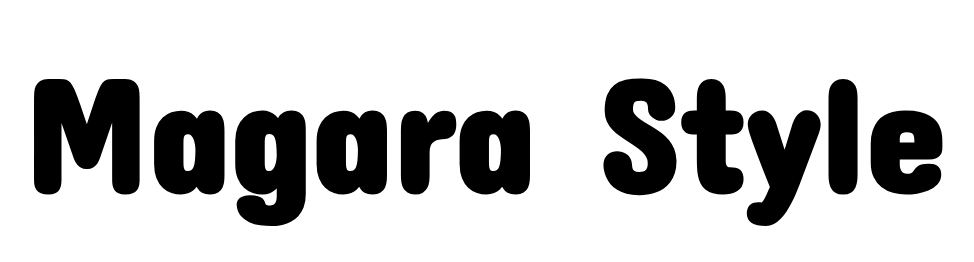
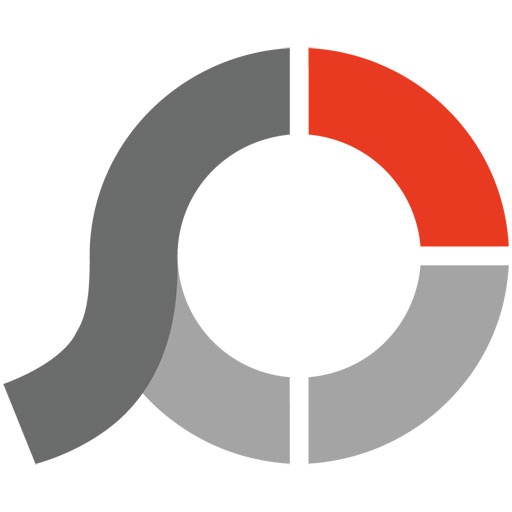
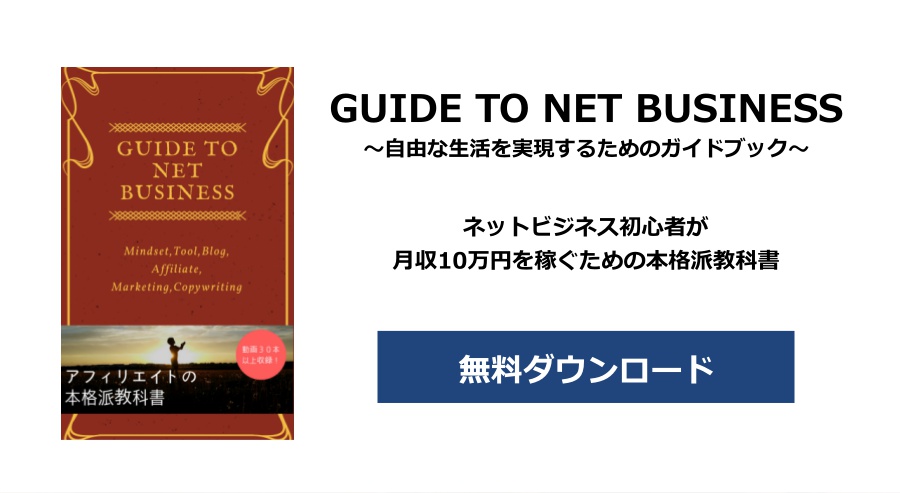

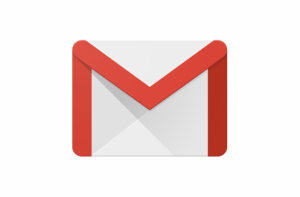



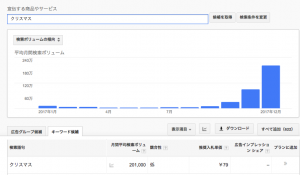
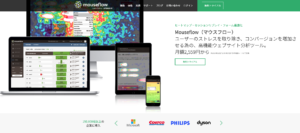
コメント